Pour désactiver définitivement les notifications sur Windows 10, procédez comme suit :
Rendez-vous dans les Paramètres > Système > Notifications et actions.
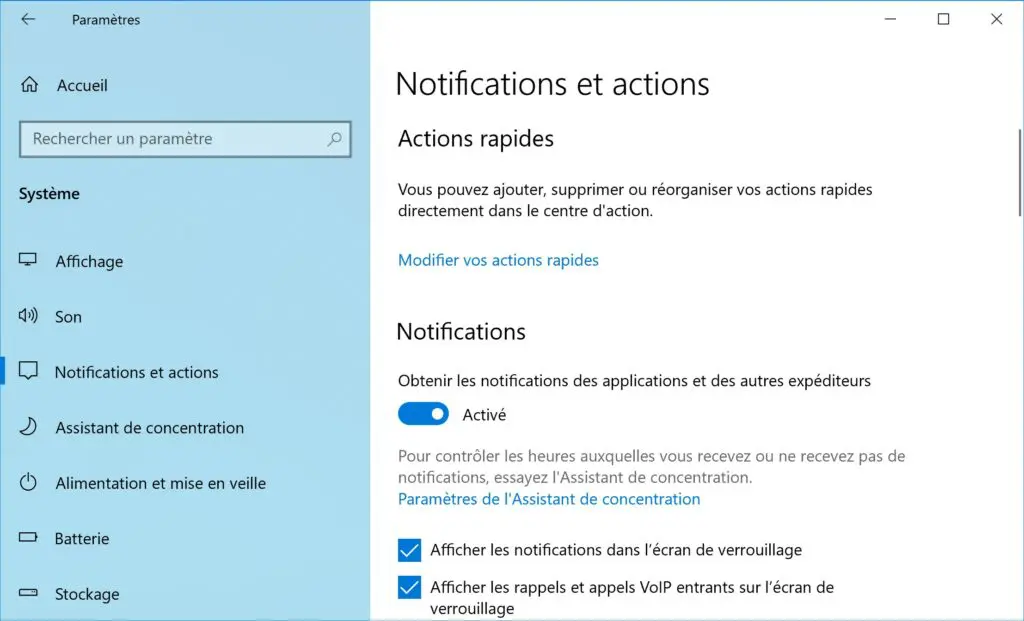
Désactivez l’option Obtenir les notifications des applications et des autres expéditeurs.
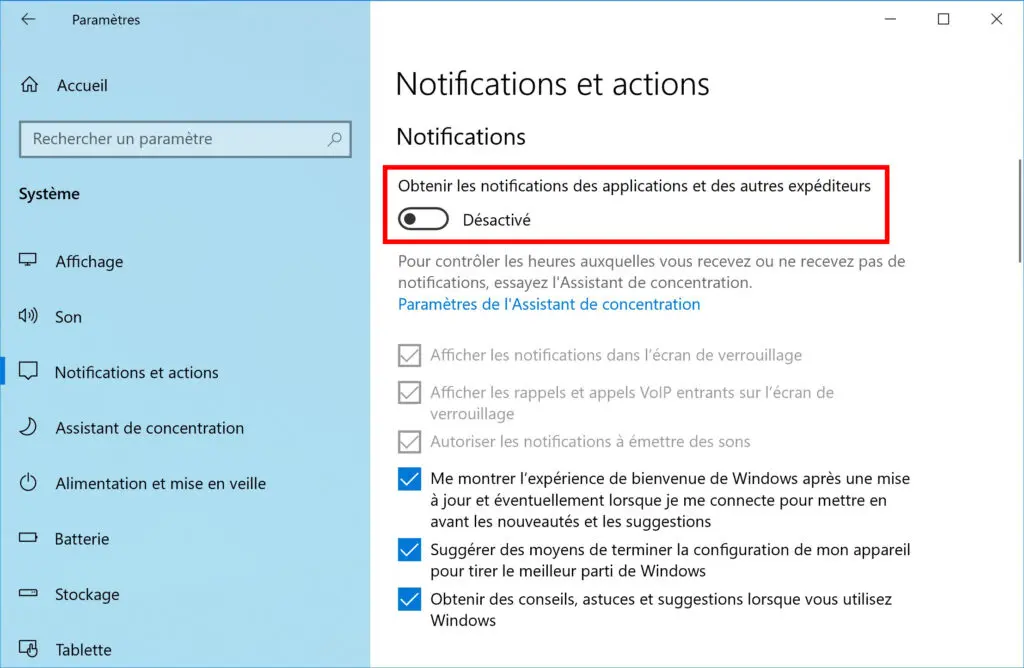
Si besoin, vous pouvez désactiver les notifications supplémentaires :
Me montrer l’expérience de bienvenue de Windows après une mise à jour et éventuellement lorsque je me connecte pour mettre en avant les nouveautés et les suggestions
Suggérer des moyens de terminer la configuration de mon appareil pour tirer le meilleur parti de Windows
Obtenir des conseils, astuces et suggestions lorsque vous utilisez Windows
Au lieu de désactiver toutes les notifications, vous pouvez également désactiver les notifications d’une ou de plusieurs applications précises sous Obtenir les notifications de ces expéditeurs.
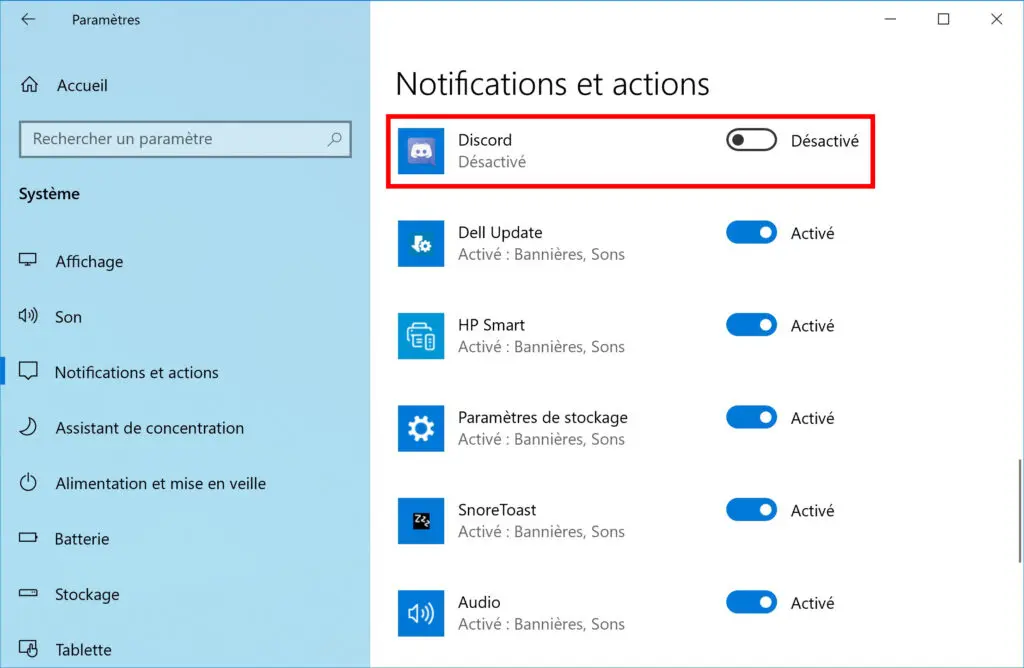
Félicitations ! Vous avez désactivé définitivement les notifications sur Windows 10 en passant par les Paramètres. 👍
Sources :
- Monte ton Cab
Rédacteur : Joane Bonifay
Afin de poursuivre l’agrément de ce document nous comptons sur vos retours, vos expériences propres, vos idées et informations sur le groupe facebook « Monte ton Cab » ! Nous pourrons alors l’améliorer et mieux le documenter.
N’hésitez pas à nous signaler toutes erreurs que l’on aurait pu glisser dans le document ou retour de liens qui ne fonctionneraient plus !
En espérant que ce document vous soit utile, vous en souhaitant bonne lecture….
Joane Bonifay.





 et
et
No responses yet